
New Features
- ระบบใหม่ PEAK Tax ระบบจัดการภาษี ที่จะมาช่วยนักบัญชี จัดทำภาษีได้สะดวกรวดเร็วมากยิ่งขึ้น ด้วยฟีเจอร์การสร้างใบหัก ณ ที่จ่าย พร้อมส่งอีเมลให้คู่ค้า และฟังก์ชันสร้างแบบ ภ.ง.ด. แบบ ภ.พ.
Update
- ปรับการแสดงกราฟและรายงานฝั่งรายจ่าย ส่วนที่เป็นต้นทุนขายสินค้าแสดงเป็นระบบต้นทุนขายสินค้าแทนชื่อผู้ติดต่อ
- เอกสารที่ยกเลิกแล้ว บน Online View ให้ขึ้นข้อความแสดงเอกสารนี้ถูกยกเลิกแล้ว
- การแก้ไขสมุดรายวันที่มีการบันทึกบัญชีต้นทุนขายป้องกันให้สามารถแก้ไขได้เฉพาะบัญชีหลักและคำอธิบาย
- หน้า Login จาก PEAK เพิ่มตัวเลือกในการเข้าใช้งาน New PEAK
Bug Fix
- แก้ไขการแสดงผลบน PEAK Asset UI ซ้อนทับหรือแสดงข้อมูลไม่ครบ
- แก้ไขระบบนำเข้าสินค้าบน New PEAK ขึ้นผิดพลาดเนื่องจากรหัสสินค้าซ้ำ
- แก้ไขที่หน้า Online View เปลี่ยนที่อยู่แล้วระบบขึ้นมีบางอย่างผิดพลาด
- ปรับปรุงแก้ไขเรื่องอื่น ๆ และพัฒนาระบบ เพื่อประสบการณ์ใช้งานที่ดีขึ้น

แนะนำ Highlight New Features
ระบบใหม่ PEAK Tax ระบบจัดการภาษี ที่จะมาช่วยนักบัญชี จัดทำภาษีได้สะดวกรวดเร็วมากยิ่งขึ้น ด้วยฟีเจอร์การสร้างใบหัก ณ ที่จ่าย พร้อมส่งอีเมลให้คู่ค้า และฟังก์ชันสร้างแบบ ภ.ง.ด. แบบ ภ.พ.
- เข้าที่ tax.peakaccount.com
- สำหรับผู้ใช้งาน PEAK ให้เข้าที่มุมบนขวาของกิจการ และเลือกที่ PEAK Tax
- ผู้ใช้งานที่จะเข้าได้ ต้องมีสิทธิ์เป็นดูแลการเงินและบัญชี
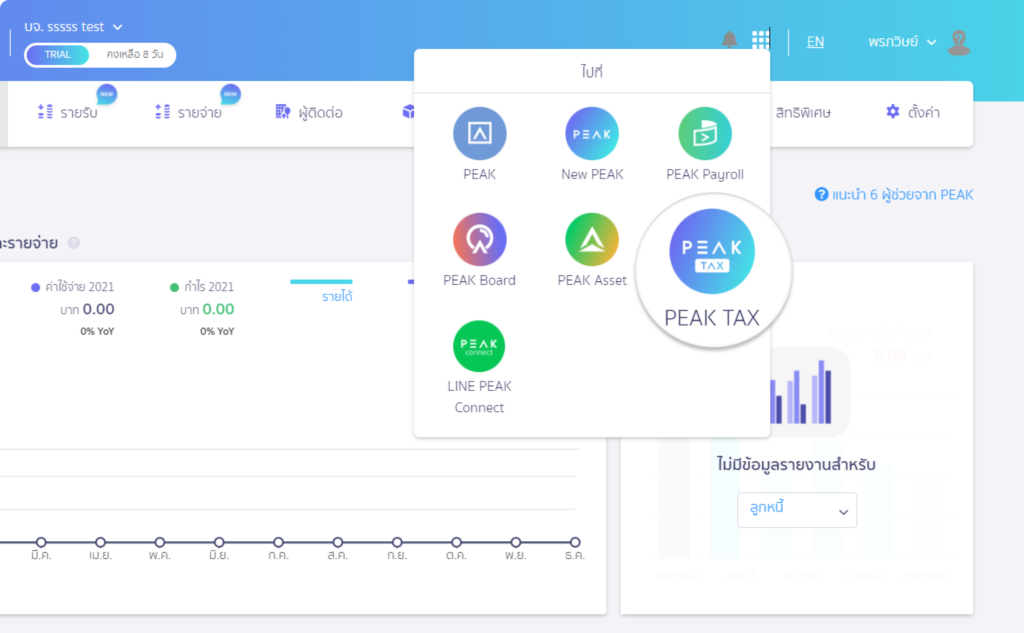
หมายเหตุ
- ผู้ใช้งานที่สามารถใช้ PEAK Tax ได้ต้องมีสิทธ์ในกิจการเป็นดูแลการเงินและบัญชีเท่านั้น
- รายการสร้างแบบภาษี ภ.พ.30 ภ.ง.ด.3, 53 ที่บน PEAK จะไม่มีผลกับระบบ PEAK Tax
- การแก้ไขหัก ณ ที่จ่ายหรือรายการภาษีซื้อ-ขาย บน PEAK Tax จะไม่กระทบกับการบันทึกบัญชี
- เข้ามาที่หน้าหลัก จะแสดงหน้าการใช้งานเริ่มต้น ให้เข้าที่ตั้งค่าการเชื่อมต่อเริ่มต้น
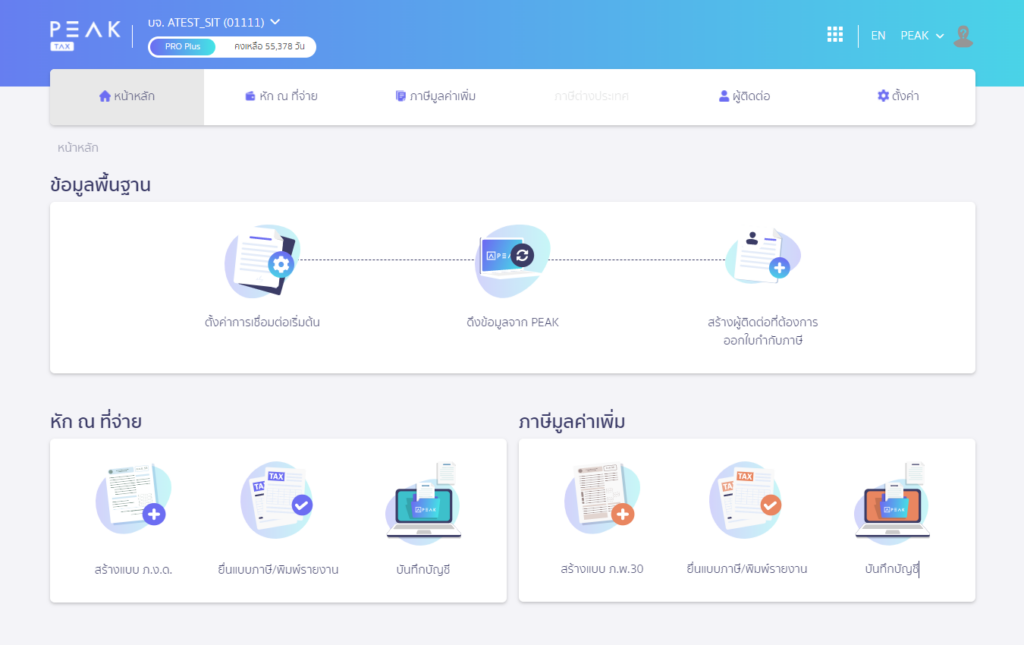
- ระบบพามาหน้าตั้งค่า > เชื่อมต่อกับ PEAK กดแก้ไขและเลือกผู้ติดต่อสำหรับบันทึกภาษี ผู้ติดต่อจะแสดงมาจาก PEAK เพื่อใช้สำหรับบันทึกบัญชีปิดภาษี และบันทึกจ่ายภาษี
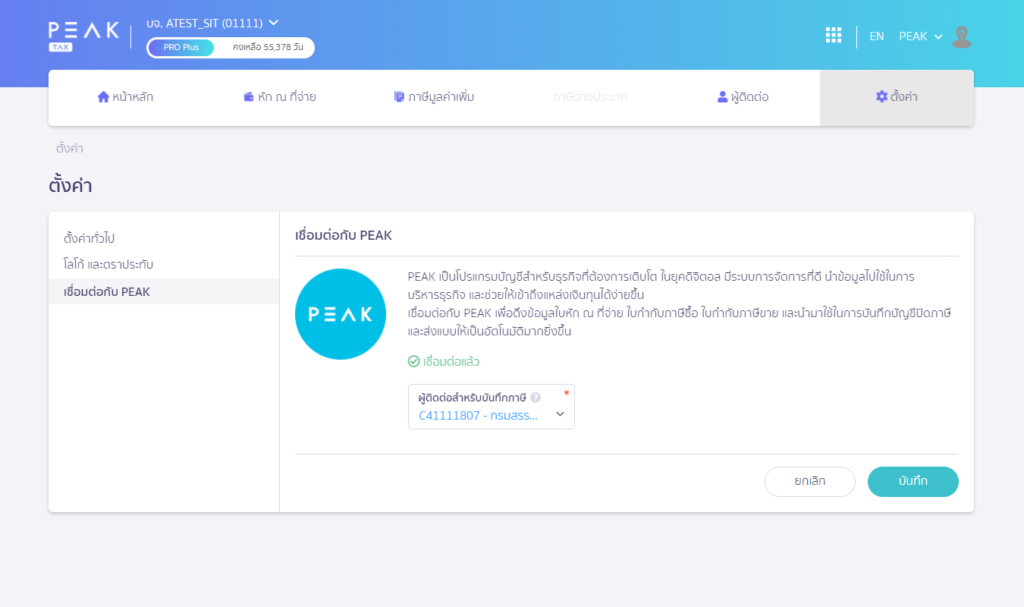
- เชื่อมต่อข้อมูลรายการภาษีจากโปรแกรม PEAK
– ดึงข้อมูลจาก PEAK ระบบจะเอาข้อมูลของใบกำกับภาษี และหัก ณ ที่จ่ายตามช่วงเวลามาแสดง
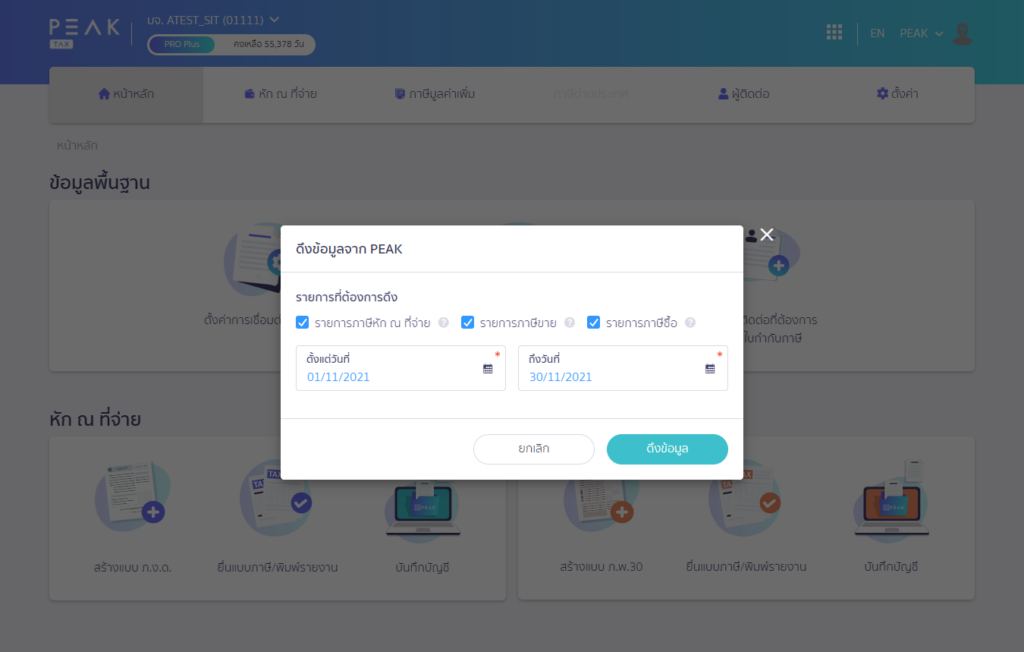
- ฟังก์ชันสร้างหรือแก้ไขใบหัก ณ ที่จ่ายใหม่
– เข้าที่เมนู หัก ณ ที่จ่าย > สร้างใบหัก ณ ที่จ่าย
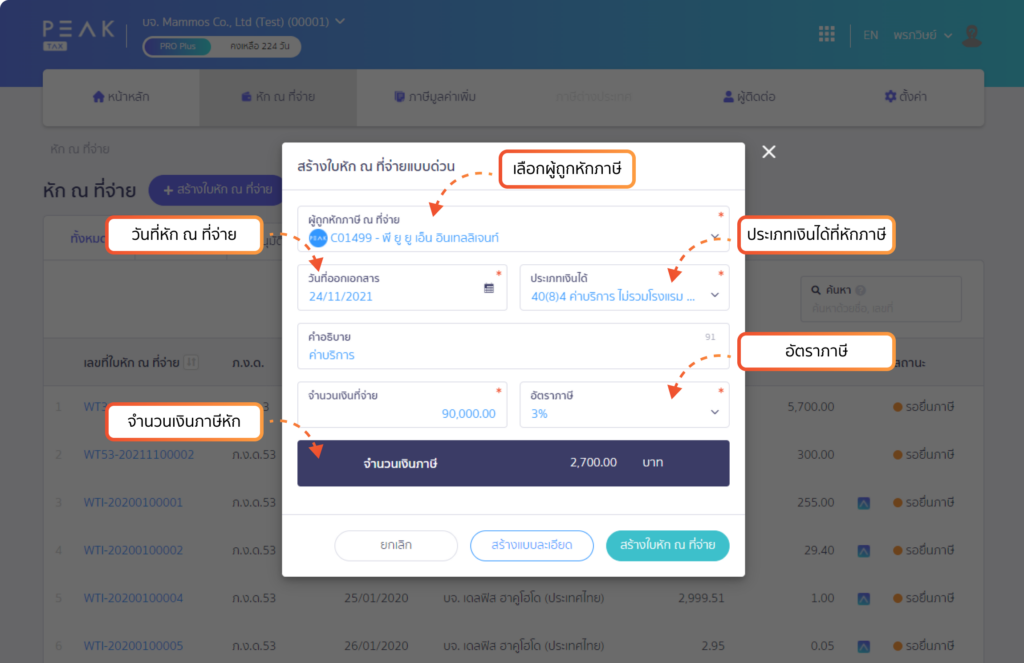
- ข้อมูลที่มาจาก PEAK จะสามารถแก้ไขได้ การแก้ไขหัก ณ ที่จ่ายหรือรายการภาษีซื้อ-ขาย บน PEAK Tax จะไม่กระทบกับการบันทึกบัญชี
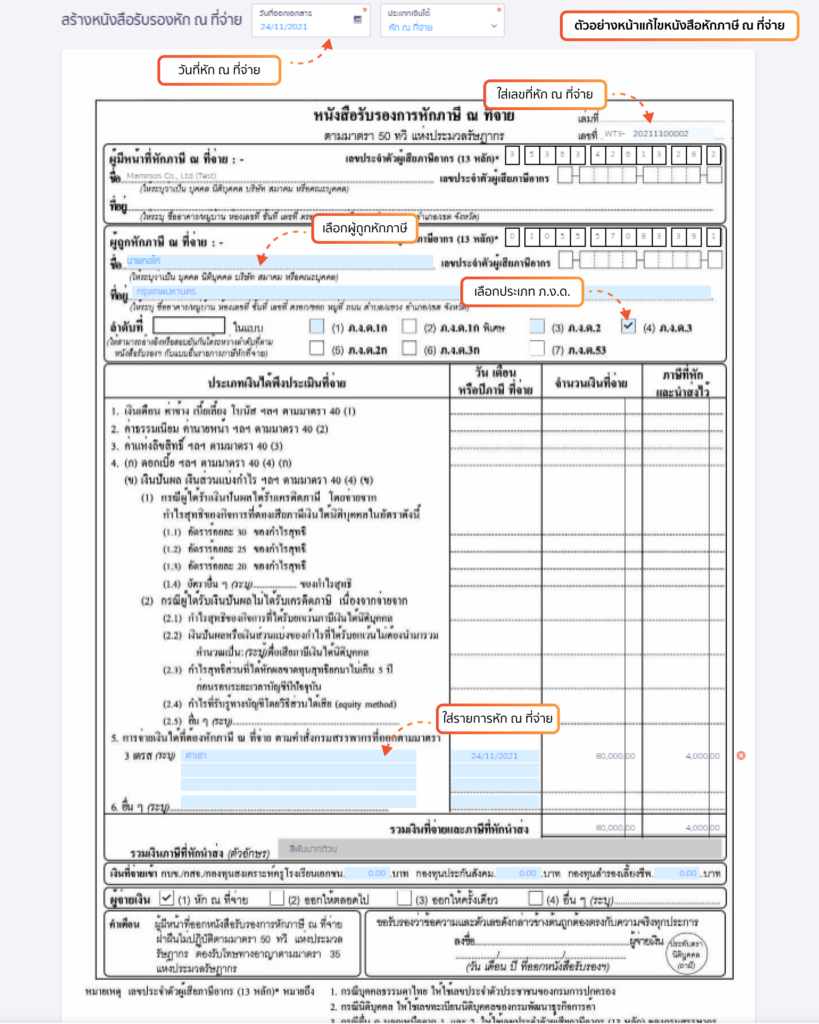
- ที่หน้ารายละเอียดหนังสือรับรองการหักภาษี ณ ที่จ่าย สามารถสั่งพิมพ์หรือกดส่งอีเมลให้คู่ค้าได้
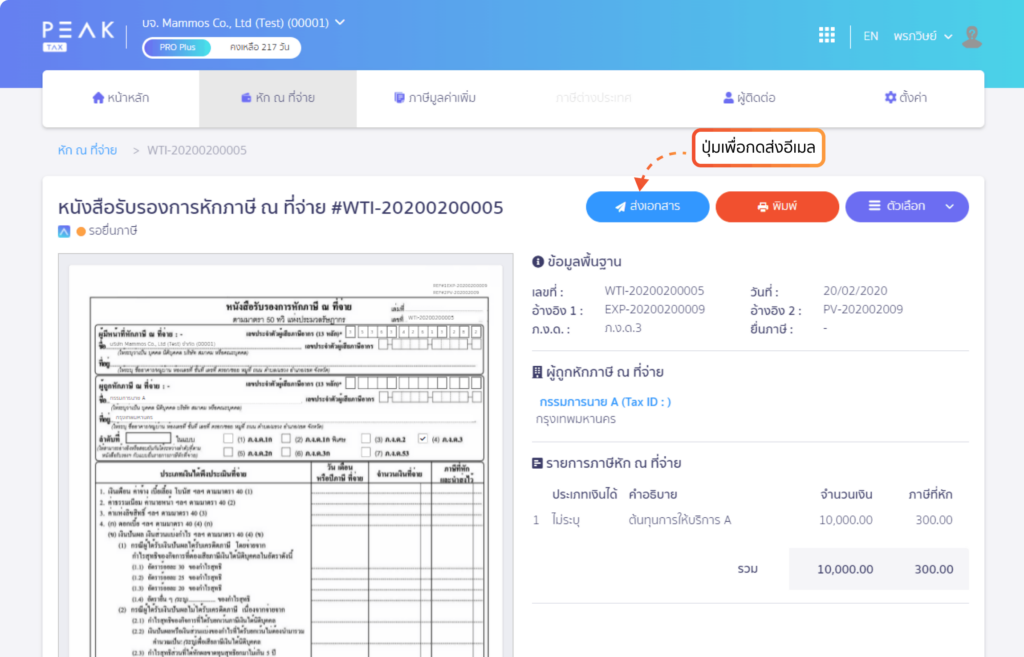
- อีเมลที่ส่งจะแสดงข้อมูลการหัก ณ ที่จ่าย มูลค่ารายการ และมูลค่าภาษีหัก ณ ที่จ่าย ซึ่งผู้ที่ได้รับสามารถกดลิงก์เพื่อมาดูที่หน้า Online View ได้ด้วย
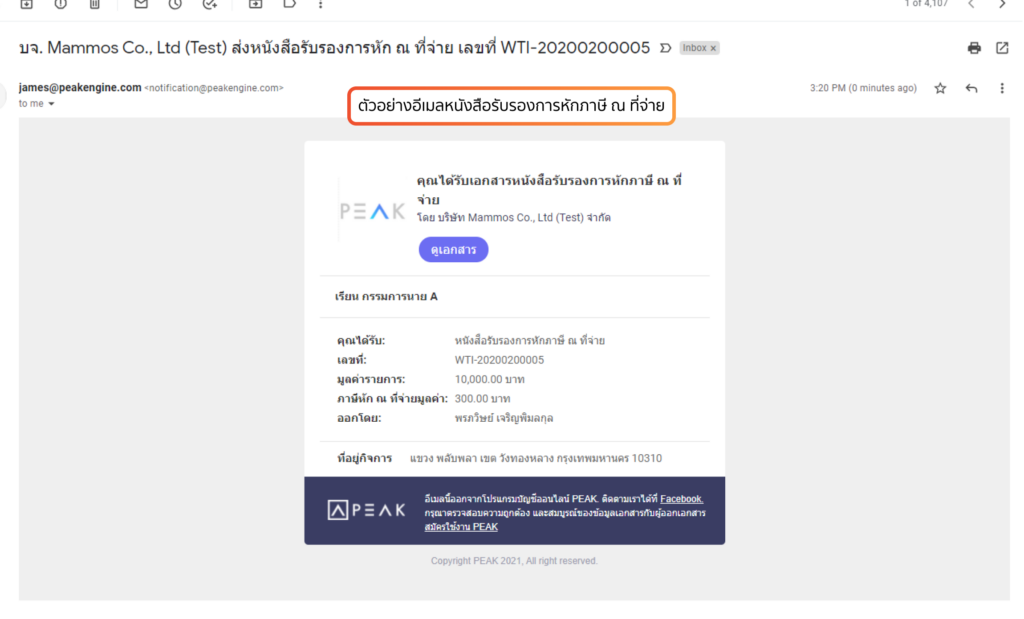
- ฟังก์ชันสร้างหรือแก้ไขรายการภาษีซื้อ-ขายใหม่
– เข้าที่เมนู ภาษีมูลค่าเพิ่ม > รายการภาษีขาย > สร้างรายการภาษีขาย
– เข้าที่เมนู ภาษีมูลค่าเพิ่ม > รายการภาษีซื้อ > สร้างรายการภาษีซื้อ

- สร้างแบบภ.ง.ด. และภ.พ.30 ได้ทั้งการยื่นปกติและการยื่นเพิ่มเติม
- เข้าที่ภาษีมูลค่าเพิ่ม > แบบภ.พ.30 > สร้างแบบ ภ.พ.30 เลือกงวดภาษีที่ต้องการสร้าง
- เข้าที่หัก ณ ที่จ่าย > แบบภ.ง.ด. > สร้างแบบ ภ.ง.ด. เลือกงวดภาษีที่ต้องการสร้าง
- ระบบจะกันไม่ให้สามารถยื่นแบบภาษีซ้ำกันได้ และไม่สามารถยื่นปกติเดือนก่อนเดือนล่าสุดที่เคยยื่นได้ ยกเว้นแบบภ.พ.30 ยื่นเพิ่มเติมสามารถสร้างได้ทุกเดือน
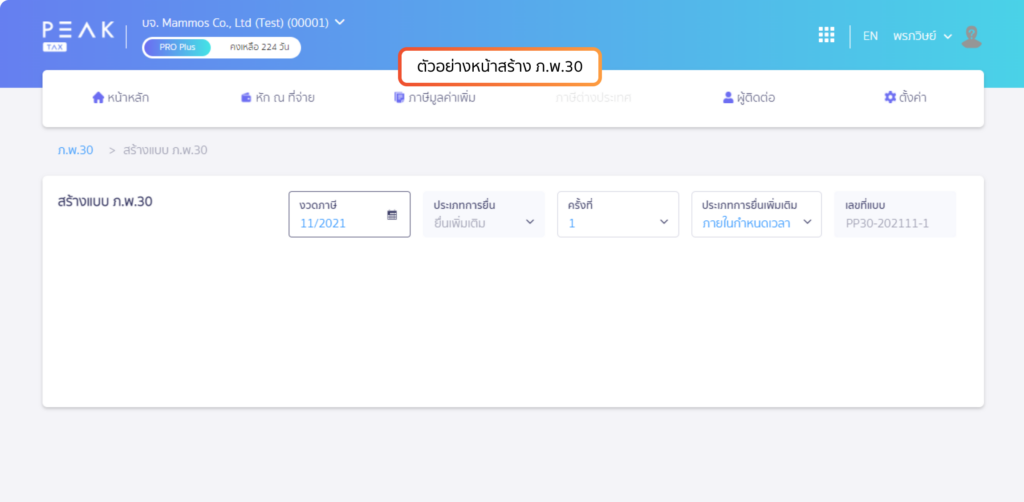
- เมื่อสร้างแบบเสร็จที่หน้ารายละเอียด จะแสดงข้อมูลสามารถพิมพ์แบบ หรือออก Text File หัก ณ ที่จ่ายใหม่ที่รองรับการโอนย้ายข้อมูลการยื่นแบบ ภ.ง.ด. ผ่านโปรแกรมสรรพากร RDPrep
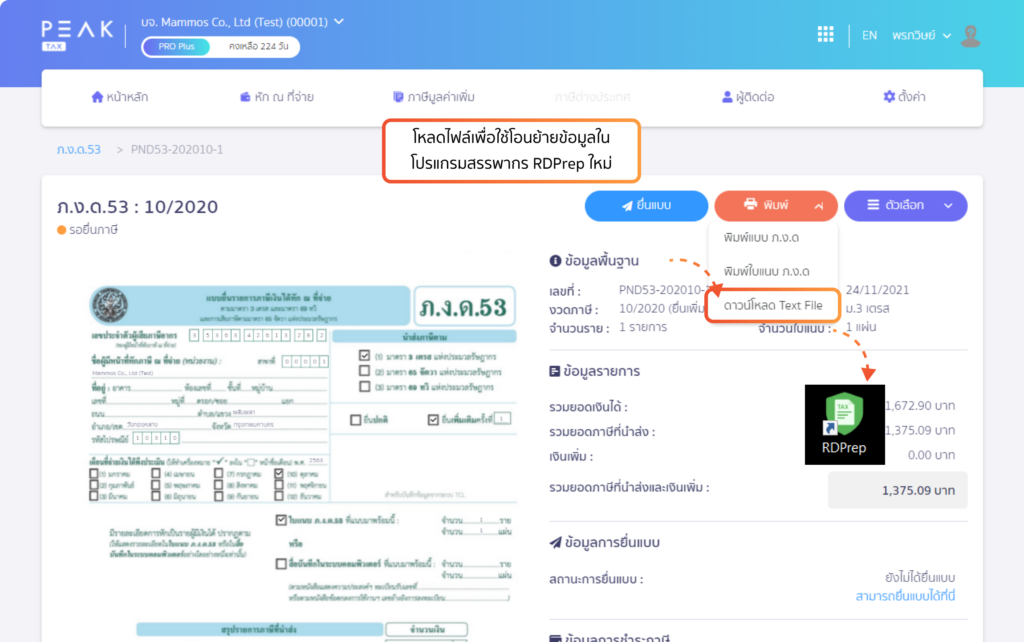
- ปุ่มการเปลี่ยนสถานะการยื่น และจ่ายชำระแบบภาษี เพื่อใช้เป็นตัวตรวจสอบสถานะการยื่นภาษีในแต่ละเดือน
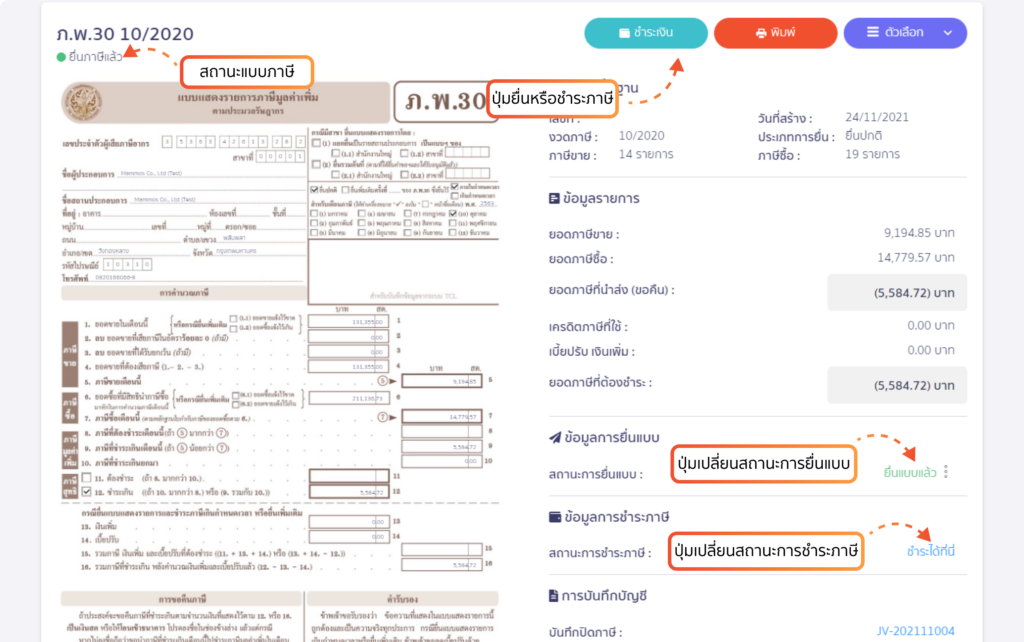
- ฟังก์ชันการบันทึกปิดภาษี และจ่ายชำระแบบภาษีส่งเข้าบันทึกบัญชีที่ PEAK
– การปิดภาษีจะสร้างสมุดรายวันให้ที่ PEAK
– การจ่ายชำระแบบภาษี จะสร้างบันทึกค่าใช้จ่ายให้ที่ PEAK
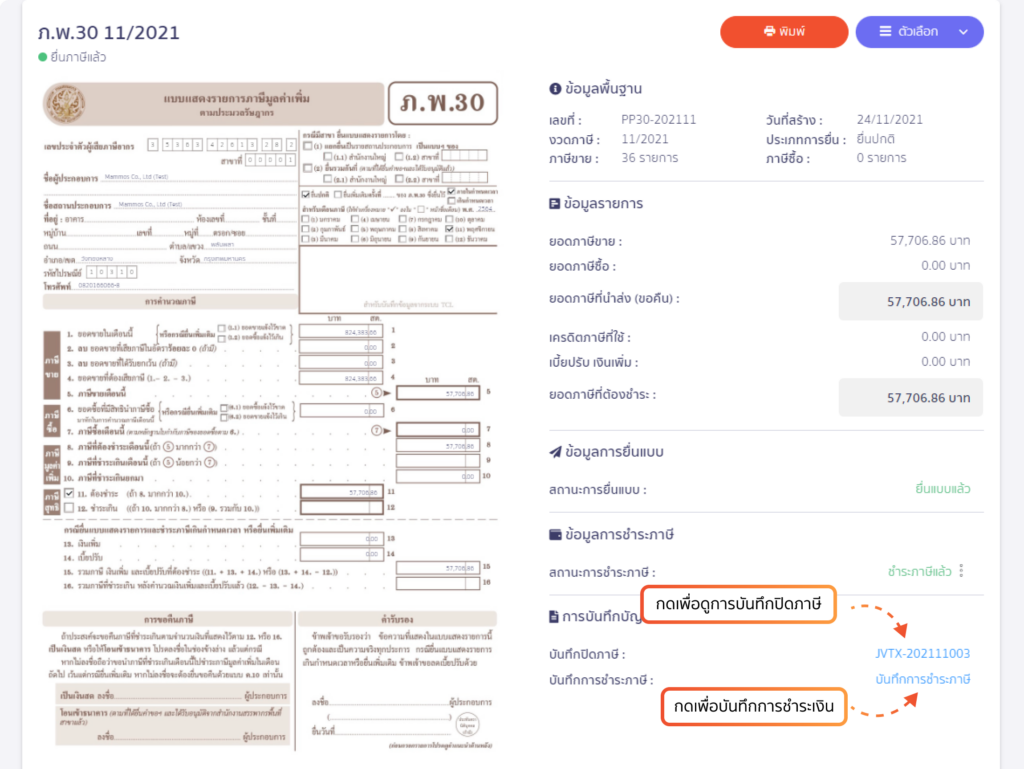
ปรับการแสดงกราฟและรายงานฝั่งรายจ่าย ส่วนที่เป็นต้นทุนขายสินค้าแสดงเป็นระบบต้นทุนขายสินค้าแทนชื่อผู้ติดต่อ
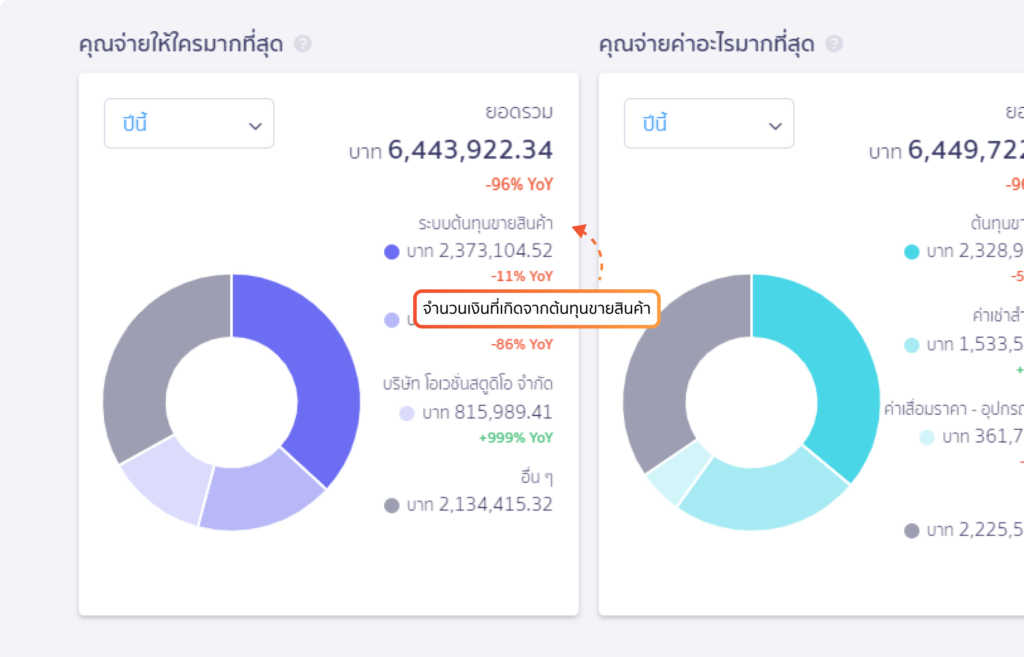
ติดตามความรู้จาก โปรแกรมบัญชี PEAK ได้ที่ peakaccount.com
หรือเข้าใช้งานโปรแกรม คลิก เข้าสู่ระบบ PEAK
